Nếu có lỡ tay xóa mất danh bạ quan trọng trên điện thoại Android hoặc trên Gmail, bạn cũng không cần phải lo lắng quá. Vì bạn có thể hoàn toàn khôi phục lại danh bạ đã bị xóa.
Với những thiết bị chạy hệ điều hành Android của Google, danh bạ của người dùng sẽ được đồng bộ hóa cùng Gmail. Do đó nếu có lỡ tay xóa mất một vài số liên hệ trên điện thoại, khoảng vài tiếng đến một ngày sau, liên hệ đó cũng sẽ bị xóa trên Gmail.
Tuy nhiên Google cung cấp cho người dùng một tính năng khá hữu ích để người dùng có thể khôi phục lại danh sách liên hệ với thời gian tối đa là 30 ngày. Nếu bạn đã xóa danh bạ quá 30 ngày thì không thể khôi phục lại được bằng cách này.
Khôi phục danh bạ bị xóa trên Gmail
Bước 1: Trước hết bạn cần đăng nhập tài khoản Gmail cá nhân trên máy tính.
Bước 2: Mở danh bạ Gmail bằng cách click chọn Danh bạ (Contacts) trong danh sách Google Apps phía trên bên phải màn hình.
Bạn cũng có thể truy cập thẳng vào Danh bạ tại địa chỉ https://contacts.google.com.
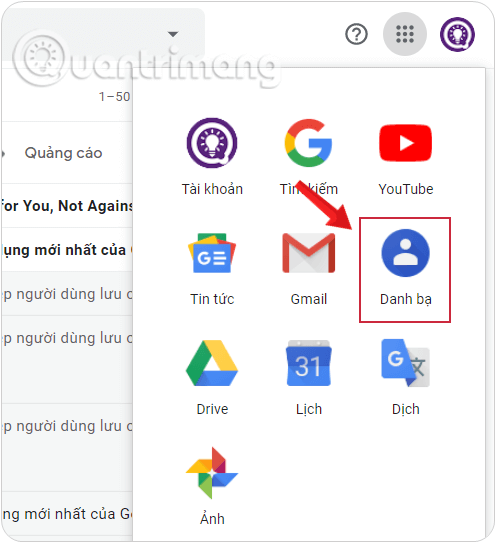
Bước 3: Tại giao diện mới xuất hiện, tìm biểu tượng bánh răng cưa của Trình Cài đặt ở góc trên bên phải cửa sổ rồi click vào.
Ở menu thả xuống, nhấn chọn Hủy các thay đổi.
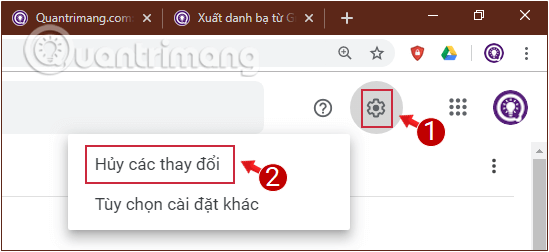
Bước 4: Lựa chọn thời điểm muốn khôi phục lại danh bạ, cách đây 10 phút/1 giờ/1ngày/1 tuần hay tuỳ chỉnh tối đa là 30 ngày trước, sau đó bấm nút Xác nhận.
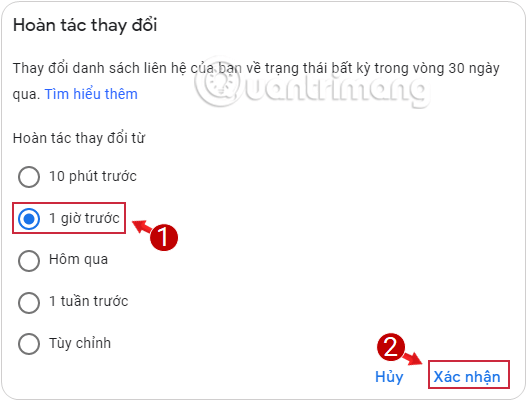
Lưu ý là tất cả những thay đổi bạn thực hiện sau thời điểm khôi phục, ví dụ như chỉnh sửa liên hệ, đổi tên, thay số điện thoại, bao gồm cả liên hệ vừa mới xóa mà bạn cần khôi phục... đều sẽ không được lưu lại sau thao tác này.
Khôi phục danh bạ bị xóa trên điện thoại Android
Để lấy lại danh bạ hoặc một vài liên hệ bị xóa trên điện thoại Android, đầu tiên bạn cần đảm bảo danh bạ của mình đã được đồng bộ, sao lưu với tài khoản Google/Gmail.
Tiếp theo, thực hiện các bước giống hệt với khôi phục danh bạ Gmail ở trên.
Bước cuối cùng là bạn quay trở lại điện thoại và thực hiện đồng bộ danh bạ với Gmail vừa khôi phục. Cụ thể, vào Cài đặt > Cloud và Tài khoản > Tài khoản > Chọn tài khoản đồng bộ.
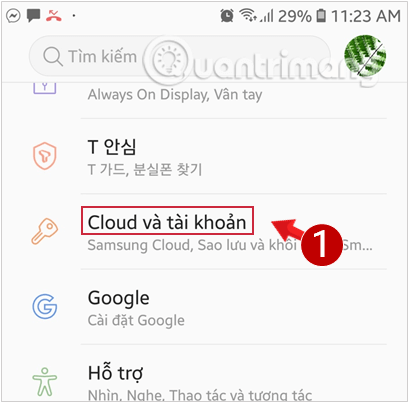
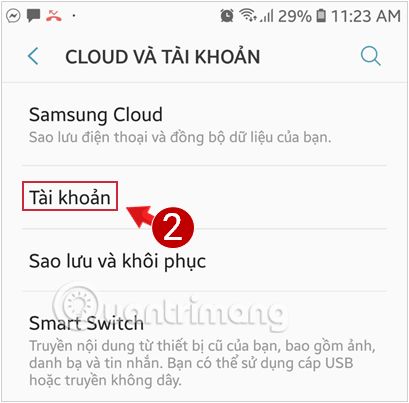
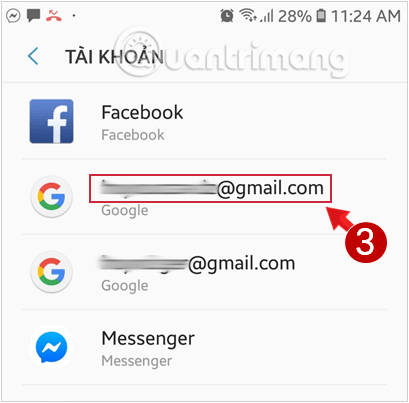
Nhấp chọn Đồng bộ tài khoản ở màn hình hiển thị, sau đó đồng bộ lại danh bạ là xong.
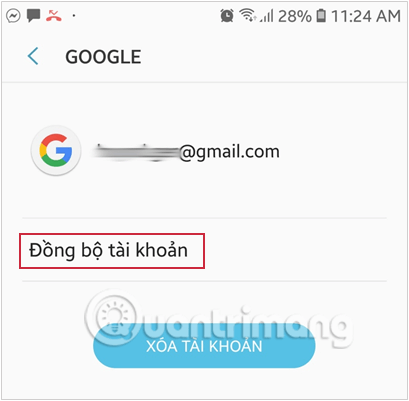
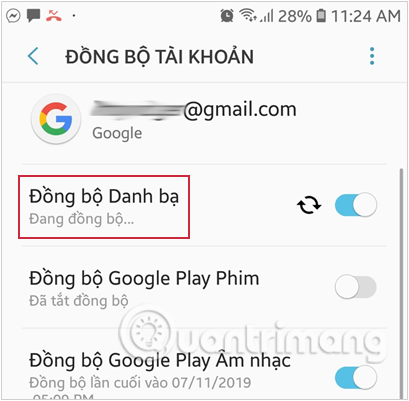
Có thể đánh giá tính năng đồng bộ danh bạ này thực sự tuyệt vời, bạn sẽ không cần phải lo lắng danh bạ của mình gặp vấn đề khi có sự cố xảy ra trên điện thoại hay tài khoản Gmail. Hãy thử để thấy kết quả nhé. Chúc bạn thành công!
Tham khảo thêm:
 Công nghệ
Công nghệ  Windows
Windows  iPhone
iPhone  Android
Android  Học CNTT
Học CNTT  Download
Download  Tiện ích
Tiện ích  Khoa học
Khoa học  Game
Game  Làng CN
Làng CN  Ứng dụng
Ứng dụng 


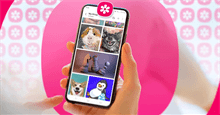

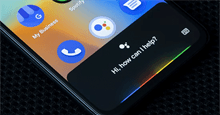



 Thiết lập cơ bản
Thiết lập cơ bản  Thủ thuật ứng dụng
Thủ thuật ứng dụng  Chat - Gọi điện - Nhắn tin
Chat - Gọi điện - Nhắn tin  Mạng xã hội
Mạng xã hội  Chụp & Xử lý ảnh
Chụp & Xử lý ảnh  Bảo mật & Diệt Virus
Bảo mật & Diệt Virus  Lưu trữ - Đồng bộ
Lưu trữ - Đồng bộ  Cá nhân hóa
Cá nhân hóa  Hình nền điện thoại
Hình nền điện thoại 









 Linux
Linux  Đồng hồ thông minh
Đồng hồ thông minh  macOS
macOS  Chụp ảnh - Quay phim
Chụp ảnh - Quay phim  Phần cứng
Phần cứng  Thủ thuật SEO
Thủ thuật SEO  Kiến thức cơ bản
Kiến thức cơ bản  Dịch vụ ngân hàng
Dịch vụ ngân hàng  Lập trình
Lập trình  Dịch vụ công trực tuyến
Dịch vụ công trực tuyến  Dịch vụ nhà mạng
Dịch vụ nhà mạng  Quiz công nghệ
Quiz công nghệ  Microsoft Word 2016
Microsoft Word 2016  Microsoft Word 2013
Microsoft Word 2013  Microsoft Word 2007
Microsoft Word 2007  Microsoft Excel 2019
Microsoft Excel 2019  Microsoft Excel 2016
Microsoft Excel 2016  Microsoft PowerPoint 2019
Microsoft PowerPoint 2019  Google Sheets
Google Sheets  Học Photoshop
Học Photoshop  Lập trình Scratch
Lập trình Scratch  Bootstrap
Bootstrap  Ứng dụng văn phòng
Ứng dụng văn phòng  Tải game
Tải game  Tiện ích hệ thống
Tiện ích hệ thống  Ảnh, đồ họa
Ảnh, đồ họa  Internet
Internet  Bảo mật, Antivirus
Bảo mật, Antivirus  Họp, học trực tuyến
Họp, học trực tuyến  Video, phim, nhạc
Video, phim, nhạc  Giao tiếp, liên lạc, hẹn hò
Giao tiếp, liên lạc, hẹn hò  Hỗ trợ học tập
Hỗ trợ học tập  Máy ảo
Máy ảo  Điện máy
Điện máy  Tủ lạnh
Tủ lạnh  Tivi
Tivi  Điều hòa
Điều hòa  Máy giặt
Máy giặt  Quạt các loại
Quạt các loại  Cuộc sống
Cuộc sống  Kỹ năng
Kỹ năng  Món ngon mỗi ngày
Món ngon mỗi ngày  Làm đẹp
Làm đẹp  Nuôi dạy con
Nuôi dạy con  Chăm sóc Nhà cửa
Chăm sóc Nhà cửa  Du lịch
Du lịch  DIY - Handmade
DIY - Handmade  Mẹo vặt
Mẹo vặt  Giáng sinh - Noel
Giáng sinh - Noel  Quà tặng
Quà tặng  Giải trí
Giải trí  Là gì?
Là gì?  Nhà đẹp
Nhà đẹp  TOP
TOP  Ô tô, Xe máy
Ô tô, Xe máy  Giấy phép lái xe
Giấy phép lái xe  Tấn công mạng
Tấn công mạng  Chuyện công nghệ
Chuyện công nghệ  Công nghệ mới
Công nghệ mới  Trí tuệ nhân tạo (AI)
Trí tuệ nhân tạo (AI)  Trí tuệ Thiên tài
Trí tuệ Thiên tài  Bình luận công nghệ
Bình luận công nghệ